Haluatko käyttää Samsung Flow-sovellusta Windows 11-tietokoneellasi tai kannettavallasi? Jos kyllä, tämä postaus on sinua varten. Tämä opas opettaa, kuinka Samsung Flow asennetaan Windows 11:een ilman Windowsia tai Microsoft Storea.
Sillä välin voit ladata Samsung Flow-sovelluksen helposti Microsoft Storesta tai Windows Storesta, mutta Jotkut käyttäjät eivät pidä Microsoft Storesta tai eivät käytä sitä ollenkaan.
Mitä opit tästä:
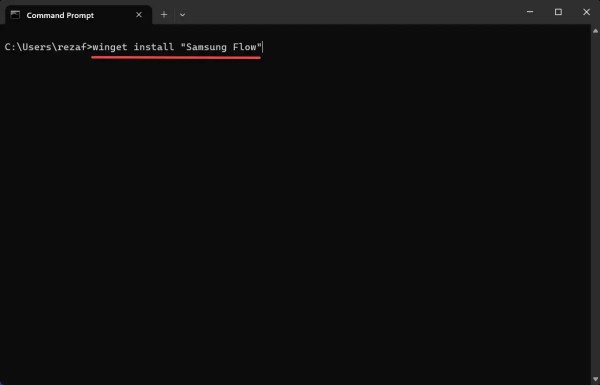
Mikä Samsung Flow on?
Samsung Flow tarjoaa sujuvan, turvallisen ja yhdistetyn käyttökokemuksen älypuhelimesi ja tabletti tai pöytäkone. Älypuhelimesi sisältöä voidaan katsella isommalta näytöltä, voit helposti siirtää asiakirjoja ja saada ilmoituksia puhelimeesi kannettavasta tietokoneesta tai tabletista.
Yksi parhaista sovelluksista tiedon siirtämiseen tietokoneesi välillä. puhelin ja PC on tämä. Sinun tarvitsee vain pudottaa siirrettävät tiedostot ja aloittaa siirrot, joiden ei pitäisi kestää kovin kauan työkalun helppokäyttöisen käyttöliittymän ansiosta.
Samsung Flown tärkeimmät ominaisuudet
Samsung-laitteiden suojaus: Samsung Flow mahdollistaa tietokoneen turvallisen käytön. Smart View: Jaa puhelimen näyttö tabletilla tai tietokoneella Samsung Flow Smart View-sovelluksella Handover: Mahdollistaa sisällön ja toimintojen siirtämisen toiseen laitteeseen. Ilmoitus Synkronointi: Saatat nähdä älypuhelimesi ilmoitukset tabletillasi tai tietokoneellasi ja reagoida viesteihin välittömästi. Ota mobiilihotspot nopeasti käyttöön Auto Hotspot Linkin avulla.
Samsung Flow’n asentaminen Windows 11:ssä ilman Windows Storea
1. Avaa komentokehote.
2. Kirjoita seuraava komento CMD-näyttöön ja paina Enter:
winget install”Samsung Flow”
winget install”Samsung Flow”
3
vahva>. Odota hetki.
4. Hyväksy ehdot kirjoittamalla Y.
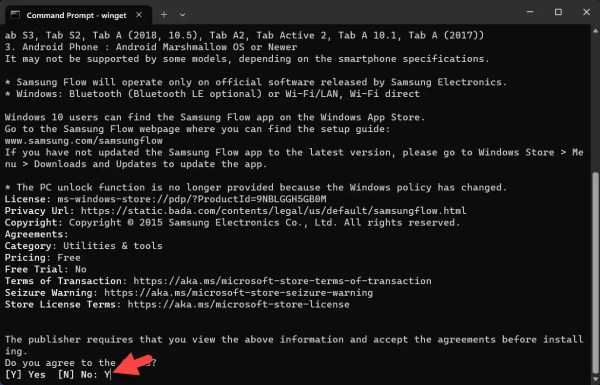
Syötä Y hyväksyäksesi ehdot
5. Aloitetaan paketin asennusta…
Asenna Samsung Flow Windows 11:een
6. Kun Samsung Flow-sovellus on asennettu, napsauta Käynnistä.
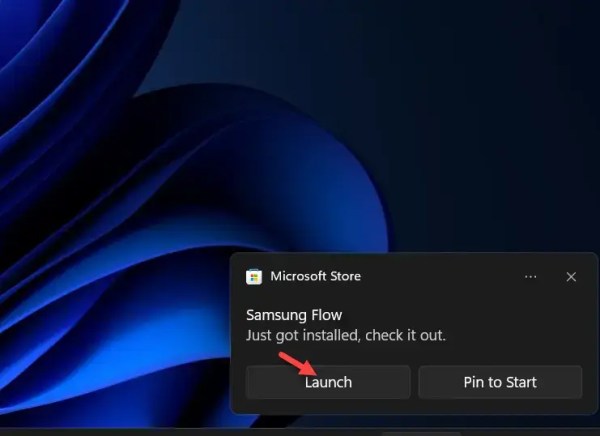
Käynnistä
7. Napsauta Käynnistä ja seuraa sitten näytön ohjeita.
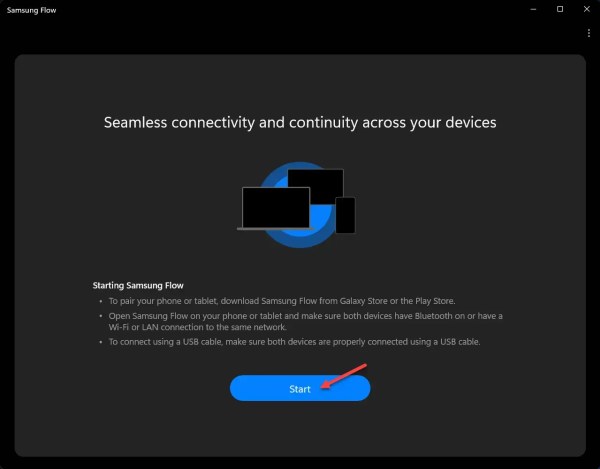
Aloita
Siinä kaikki. Näin voit hankkia ja asentaa Samsung Flow-sovelluksen Windows 11-tietokoneeseen tai kannettavaan tietokoneeseen ilman Microsoft Storea. Sinun tarvitsee vain suorittaa yksinkertainen komento komentokehotteessa.
Lue lisää
Samsung Notesin asentaminen Windows 10/11-käyttöjärjestelmään
p>
Google Keepin lisääminen Windows 11:een
Samsung Flow’n yhdistäminen ja käyttö puhelimessa, tabletissa ja PC:ssä

